- Existen varios métodos para convertir el formato WOFF a TTF en Windows 10/11, a los cuales deberás recurrir cuando necesites pasar alguna fuente a un formato compatible con las últimas versiones de Windows
- Pero, ¿cuáles son las diferencias entre estos formatos y por qué sólo me sirve TTF?
Existen bastantes formatos de fuentes que podemos usar en una PC. Dos de los más populares son los TTF y WOFF. El problema es que el primero de ellos es algo más versátil que el segundo, por lo que si debes trabajar con estos archivos, probablemente querrás saber cómo convertir el formato WOFF a TTF en Windows 10/11.
De hecho, en PCs Windows 10 y Windows 11, si quieres usar fuentes WOFF, la única salida es pasar a TFF. Afortunadamente, se trata de un procedimiento más bien sencillo, que podrás resolver en breve.
Pero, ¿qué son los formatos de fuentes TTF y WOFF?
Para aquellos que desconocen el significado de TTF, lo primero que deben saber es que la sigla es «TrueType Font». Se trata de un estándar que fue desarrollado por Apple en la década de 1990 y, hasta ahora, se ha ubicado como el formato de fuente más común utilizado en Windows y MacOS, lo que da pruebas de su fama.
Cuando se trata de WOFF, significa Web Open Font Format y, como sugiere el nombre, fue diseñado originalmente para su uso en páginas web, por lo que presentan una compresión de formato específica, con metadatos XML.
Hecha esa aclaración, lo más seguro es que tengas que convertir de WOFF a TFF en tus máquinas.
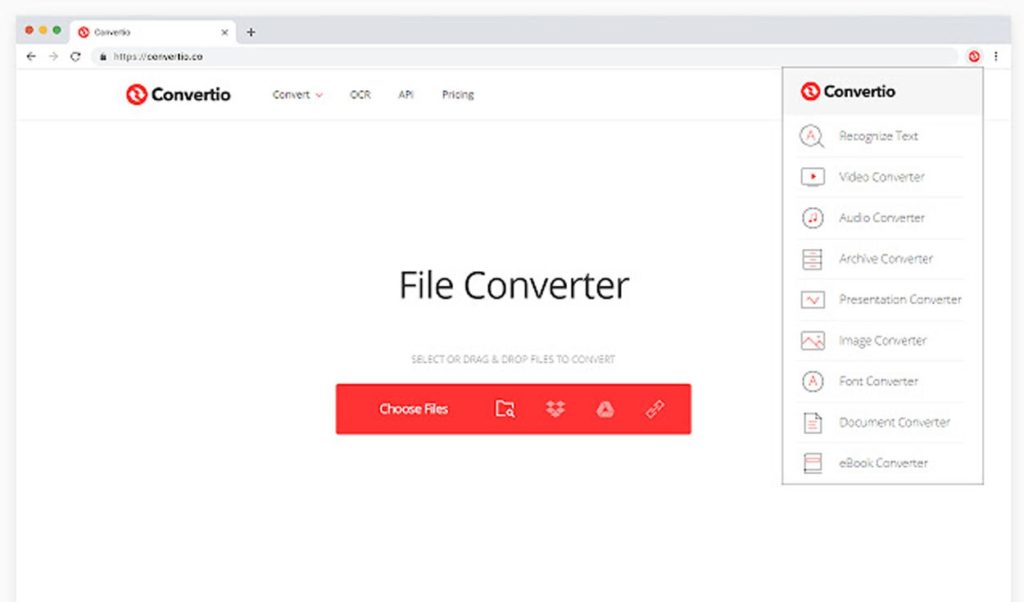
¿Cómo convertir fuentes WOFF a TTF?
Cuando se trata de convertir WOFF a TTF en un ordenador o computadora con Windows 11, hay varios métodos. Aprenderás más al respecto en las siguientes líneas, por lo que debes seguir leyendo para saber un poco más.
Usando la herramienta de conversión de fuentes WOFF a TTF de Convertio
Uno de los métodos más directos para convertir fuentes WOFF a TTF es a través del sitio web Convertio, que ha sido especialmente desarrollado para tales fines, y que puedes abrir desde cualquier navegador que estés utilizando:
- Abre la página web de Convertio en tu navegador
- En Elegir archivos, sube tus archivos de tipo WOFF
- Una vez agregado, haz click en Convertir y elige TTF
- Descarga el archivo TTF y almacénalo en tu máquina
Como puedes ver, lleva apenas segundos, no necesitas instalar nada, y funciona desde cualquier navegador.
Usando un script de Python
Aunque evidentemente los usuarios más inexpertos deberían quedarse con la solución anterior que hemos dado. contamos con la alternativa de usar Python para convertir WOFF a TTF, cuya ventaja es que no requiere Internet.
- Ve al repositorio woff2otf GitHub, y haz click en el botón Código
- Selecciona Descargar ZIP para descargar el archivo de Python en un paquete ZIP
- Te preguntará el sistema qué hacer, así que indícale que se encargue de Extraer todo, en Opciones de extracción
- Con el archivo ya extraído, tienes que avanzar para abrir PowerShell o Símbolo del sistema
- Con la herramienta CMD funcionando, escribe el siguiente comando:
woff2otf.py TWC.woff TWC.ttf
La conversión de WOFF a TTF debería realizarse inmediatamente, y el archivo guardarse en la misma carpeta.
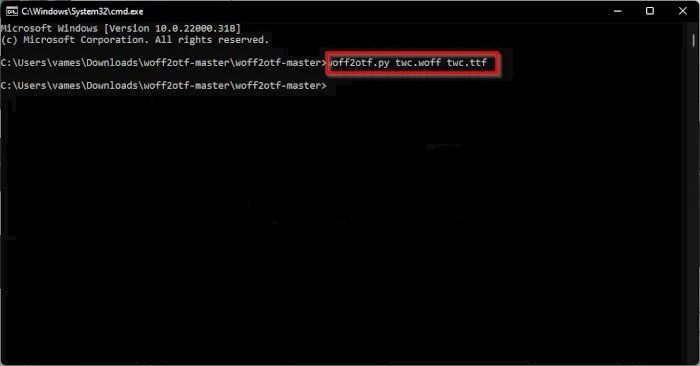
Últimos pensamientos al respecto
¿Qué es mejor, TTF o WOFF?
En términos de qué formato es mejor, bueno, eso siempre dependerá de cuál sea el uso que quieras darle a la fuente. No hay grandes diferencias entre ambas, más allá del soporte concreto para algunos sistemas operativos.
Pero así como TTF saca ventaja en ese sentido, WOFF carga más rápido, lo que tiene que ver con su origen web. Concluimos, entonces, que no hay un vencedor claro en esta competencia.
¿Cómo abrir e instalar una fuente WOFF?
Sobre la primera de las preguntas, la verdad es que has estado abriendo fuentes de tipo WOFF todos los días. Como hemos comentado, cada vez que uses navegadores cómo Chrome, Firefox o Edge, abres fuentes WOFF.
Instalar fuentes WOFF en tu equipo tampoco es demasiado complicado, ya que existen varios portales en Internet dedicados a ello, como FontSpace, desde donde vas a poder descargar archivos ZIP, para instalarlas en tu PC.
Por si acaso, te dejamos este tutorial acerca de cómo instalar fuentes en Windows 10.

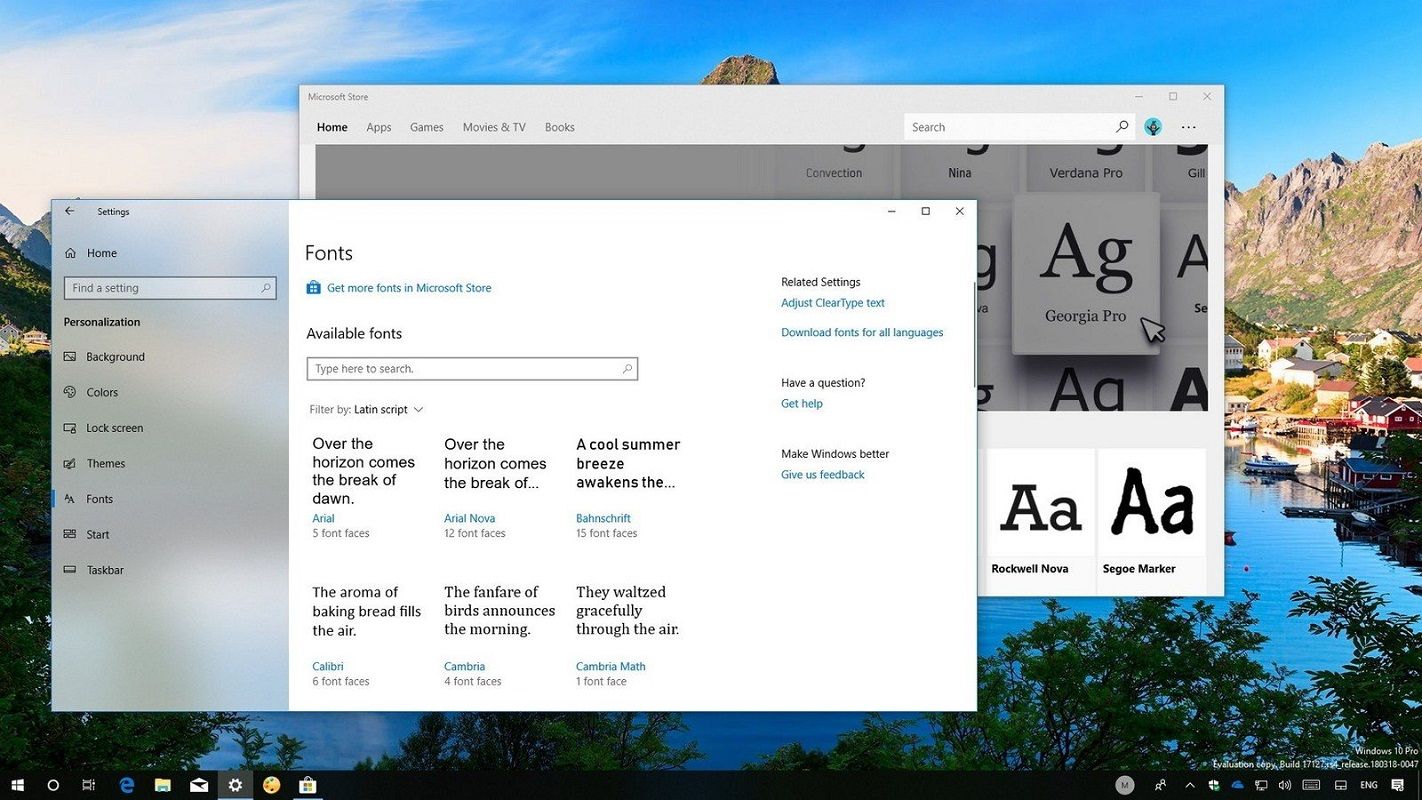
¿Tienes alguna pregunta o problema relacionado con el tema del artículo? Queremos ayudarte.
Deja un comentario con tu problema o pregunta. Leemos y respondemos todos los comentarios, aunque a veces podamos tardar un poco debido al volumen que recibimos. Además, si tu consulta inspira la escritura de un artículo, te notificaremos por email cuando lo publiquemos.
*Moderamos los comentarios para evitar spam.
¡Gracias por enriquecer nuestra comunidad con tu participación!